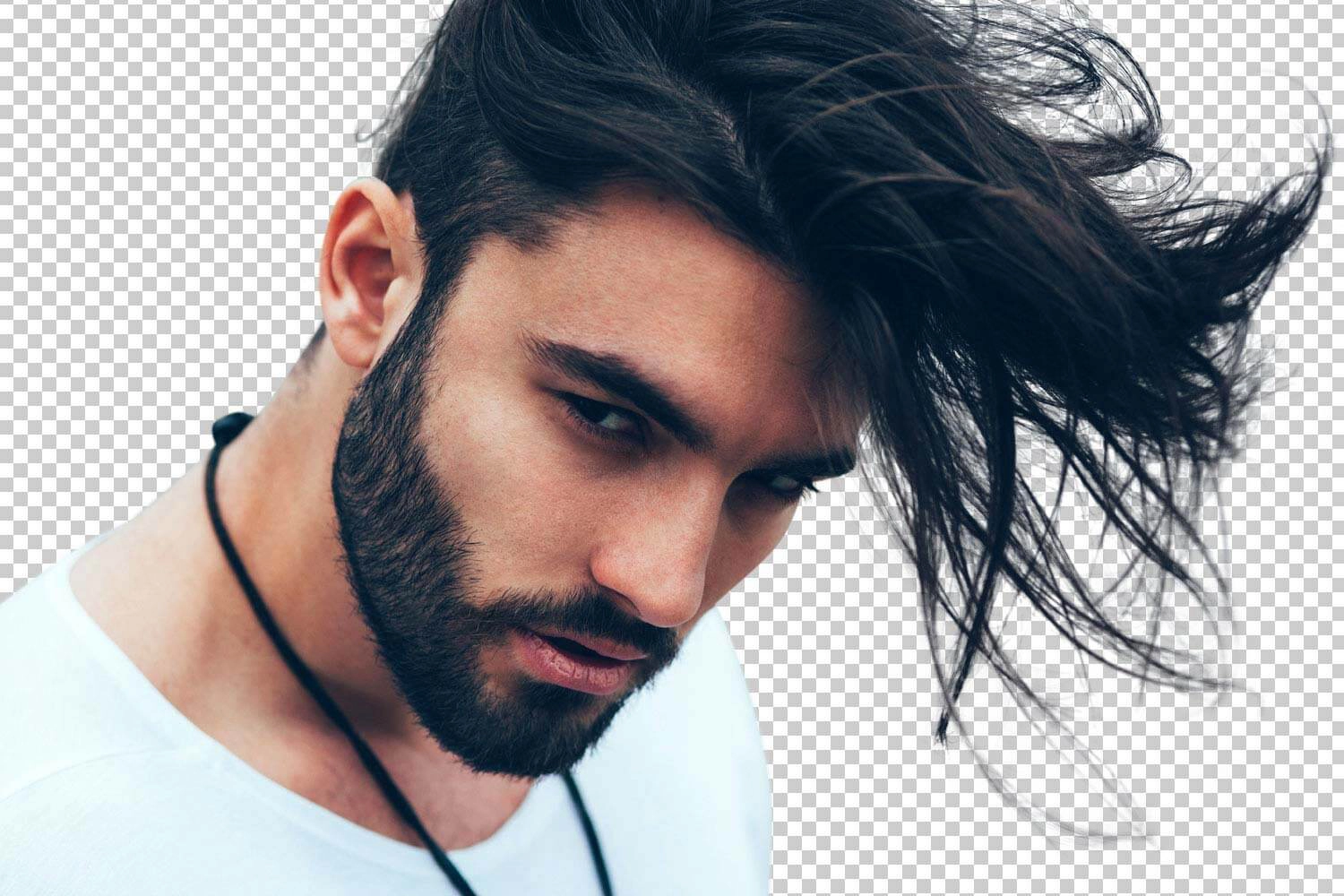

Zur Königsdisziplin in der Bildbearbeitung gehört das Haare Freistellen. Hierzu kann die Bildbearbeitungssoftware Adobe Photoshop eingesetzt werden. Jedoch ist es meist eine zeitaufwändige Aufgabe, die kleinsten Haarstrukturen vom Hintergrund loszulösen. Mit einigen Tipps kann diese Arbeit etwas erleichtert werden.
Nachdem das Bildmotiv in Photoshop geladen wurde, wird mit Strg+J die Hintergrundebene kopiert. Über das Auge-Symbol wird diese Ebene ausgeblendet und der Ebenenname Ebene 1 in Haare freistellen umbenannt. Nun wird in die Kanäle Ansicht gewechselt. Bei einem RGB-Bild sind dies die drei Kanäle Rot, Grün und Blau. Nun wird der Kanal ausgesucht, bei dem sich die Haare des Motivs am deutlichsten vom Hintergrund absetzen. Dieser Farbkanal wird unten im Bedienfeld über das kleine Blattsymbol kopiert. Über den Button Neuen Kanal erstellen kann auch gleich ein neuer Name, wie zum Beispiel Haare_anzeigen vergeben werden.
Über den Menüpfad Bild – Korrekturen – Tonwertkorrektur lässt sich der Kontrast zwischen dem Hintergrund und den Haaren besonders erhöhen. Die Regler der Tonwertspreizung für die Lichter und den Schatten sollten sich in der Mitte befinden. Nun wird das Buntstift-Werkzeug verwendet. Mit der schwarzen Vordergrundfarbe und großer Werkzeugspitze werden zunächst die groben Bildbereiche ausgemalt. Für die feineren Bereiche muss eine feinere Werkzeugspitze verwendet werden. Mit dem Abwedler-Werkzeuge können auch die Bereiche mit den sehr feinen Haaren bearbeitet werden. Hilfreich ist es, wenn hierbei über die Optionsleiste die Belichtung auf 20 % eingestellt wird.
Mit Strg+I erfolgt eine Maskenumkehrung. In der verkleinerten Darstellung der Maske und mit gedrückter Strg-Taste kann auf einfache Weise von der Kanalansicht zur Ebenen Ansicht gewechselt werden. Die oberste Ebene ist Blau hinterlegt. Durch Ebenenmaske hinzufügen erfolgt die Umwandlung. Nun wird eine neue Ebene mit einer passenden Hintergrundfarbe erstellt. Über Bearbeiten-Füllen kann zum Beispiel ein helles Grau verwendet werden. Nun lässt sich sehr gut erkennen, wie optimal die Haare freigestellt worden sind. Durch eine wiederholte Maskierung der noch nicht gelungenen Bereiche kann das Ergebnis verfeinert werden.
Die ersten Versuche werden wahrscheinlich nicht sofort zum gewünschten Ergebnis führen. Wer jedoch ein Foto freistellen möchte, kann diese Arbeit auch einem professionellen Freistellservice wie uns überlassen. Wir als Servicedienstleister haben uns auf professionelle Freistellungen jeglicher Art spezialisiert. Sie müssen sich daher nicht in Ihre Bildbearbeitungssoftware einarbeiten. Übermitteln Sie lediglich Ihre Fotos auf unseren Server. Teilen Sie uns kurz Ihre Wünsche mit und nach kurzer Bearbeitungszeit erhalten Sie Ihre perfekt freigestellten Aufnahmen wieder zugeleitet. Vorteilhaft ist, dass Sie zu Testzwecken das Bilder freistellen online testen können und die ersten Aufnahmen sogar kostenfrei erhalten.
Hat Ihnen der Beitrag gefallen? Hinterlassen Sie uns gerne hier einen Kommentar.